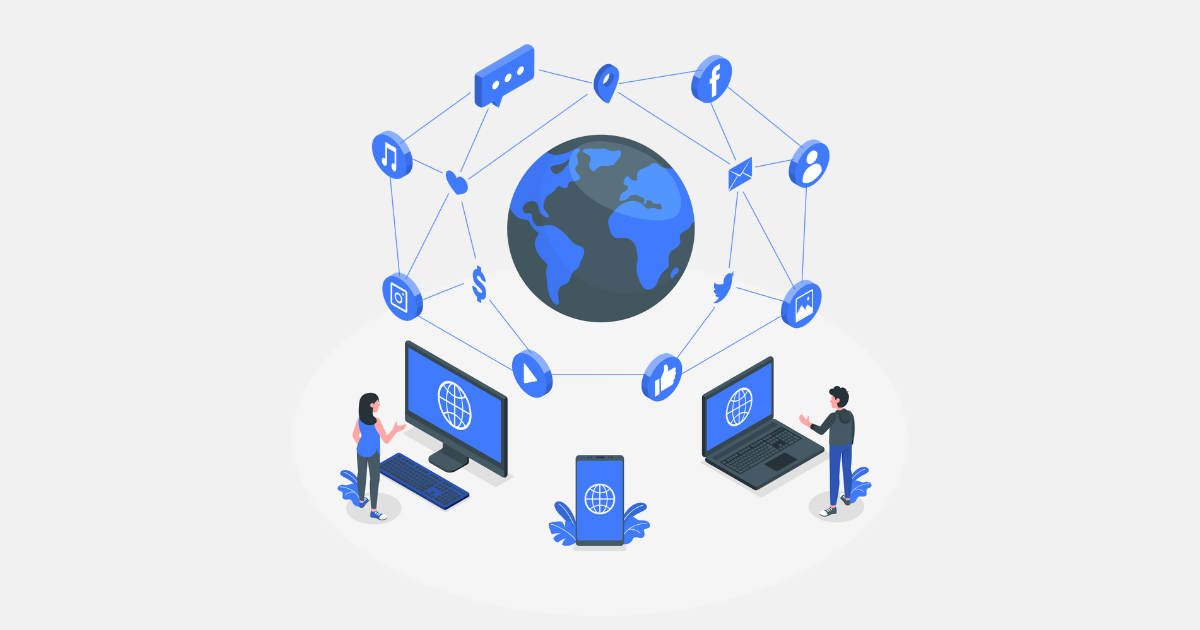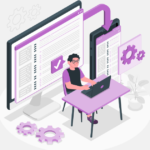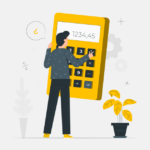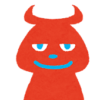
海外移住に伴い「海外生活をブログに書きたい」「新しいことを始めてみたい」と思われている方もいるのではないでしょうか。
海外在住者にとって、ブログは海外暮らしの記録を残せたり、海外生活の情報や体験を必要な人にシェアできる方法のひとつ。そこから収入へとつながればさらに良いですよね。
ブログ運営で自然と身につくライティングやマーケティングスキルは、「副業」や「帰国後に役立つスキル」にもなります。
本記事では、海外から稼ぐブログの始め方を画像で解説。海外でWordPressブログを始める際の注意点とあわせてお伝えします!
目次
【海外在住者向け】ブログの始め方
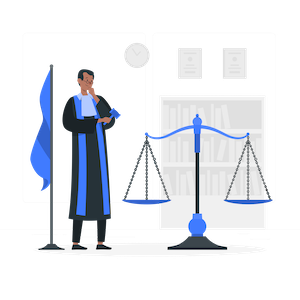
海外在住者がブログを始めるメリットとデメリット
メリット
・ネタにつきない
・収益化が可能
・孤独にならない
・スキルアップ(マーケティング・Webライティング・Webデザイン)
・リスクが少ない
海外移住後は、慣れない海外生活で孤独を感じることもあります。また、海外赴任の家族帯同で移住することになった場合、働けない環境でそれまでのキャリアを活かせず、自己肯定感が下がってしまう方も多いようです。
そんな時にブログがあると、ブログの読者がいることで孤独感は薄れます。収益化ができるようになれば、自己肯定感も上がり、時間を持て余すこともなくなります。
ブログ開設の初期投資は月1000円以下。金銭面でのリスクは、まずありません。
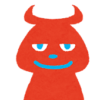
デメリット
・初期費用・維持費がかかる(月1,000円以下)
・身バレのリスク
デメリットはほとんどありません。「費用はかけたくない」「収益化を望まない」場合は、無料ブログ開設をおすすめします。
ブログをすることで身バレが不安な方は、「個人が特定できる情報は載せない」ことに注意すれば防げます。
無料でブログを始めたい方はこちら 続きを見る

スマホでブログの始め方!おすすめブログ作成サービスと注意点
【WordPress】ブログ開設の手順
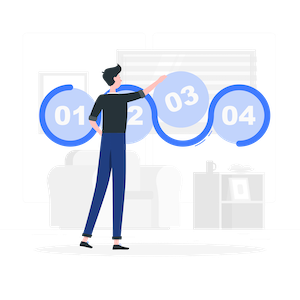
ブログ開設に必要なこと
- レンタルサーバー契約
- 独自ドメイン取得
- ワードプレスのインストール
- ワードプレステーマのインストール
稼ぐための収益化ブログ開設には、アフィリエイト・アドセンス広告を自由に貼れるWordPressが最適です。WordPressを使うには、レンタルサーバーが必要。
レンタルサーバーのおすすめは、国内シェアNo.1・低コストの【エックスサーバー】。
-

-
ConoHa WINGとエックスサーバーを比較!おすすめはどっち?【初心者】
続きを見る
[STEP①]レンタルサーバーの契約
個人でブログを始めるには、レンタルサーバーが必要。おすすめは、国内シェアNo.1の信頼と安定性のあるエックスサーバー。
エックスサーバーの申し込み
からの[申込み]で割引になります! "断然お得"
※開催中のキャンペーンは自動適用
紹介リンクを利用しない場合、エックスサーバー公式へ

[まずはお試し10日間無料]をクリック

再度[10日間無料お試し 新規お申込み]
をクリック

プランの選択[スタンダード]
(個人利用はスタンダードでOK)
WordPressクイックスタート
[利用する]をチェック
※クイックスタートでは10日間無料お試し不可
[Xserverアカウントの登録へ進む]
をクリック

[確認しました]をクリック
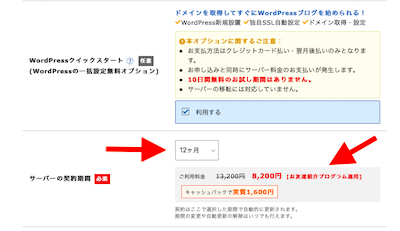
契約期間と割引適用を確認
※お友達紹介リンク経由の場合[お友達紹介プログラム適用]を確認
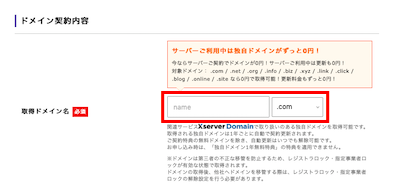
希望のドメインを入力
利用の可否を確認
※ここで入力するドメインはあとから変更不可
申し込み前に希望ドメインが利用できるか確認しておくとスムーズ
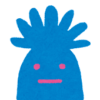

WordPress情報を入力
①ブログ名(あとから変更可)
②ユーザー名(WPログインで使用:要メモ)
③パスワード(WPログインで使用:要メモ)
④メールアドレス(登録用メールアドレス)

WordPressテーマを選択
希望がなけれ無料の[Cocoon]を選択
子テーマをインストールにチェック
[Xserverアカウントの登録へ進む]
をクリック
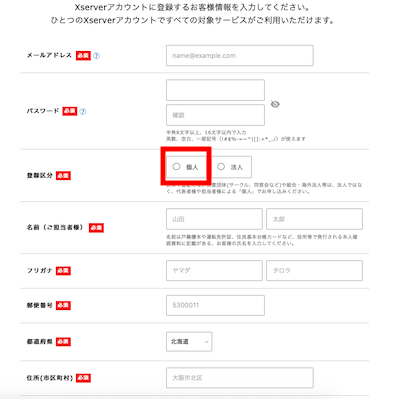

お客様情報・支払い情報を入力し[次へ進む]
※住所は日本の住所を推奨
(将来的にアフィリエイトのASP登録やアドセンスで必要)
※海外のクレジットカード可
メールアドレスに届いた確認コードを入力
内容確認
[この内容で申し込みする]をクリック
SMS認証・電話認証(自動音声)の入力が表示された場合
認証コードを受ける電話番号の入力
※海外在住者は海外の電話番号可
[テキスト(SMS)]または
[音声電話で受信]を選択
[認証コードを取得する]をクリック
届いた認証コードを入力
[認証して申し込みを完了する]
をクリックして完了
登録したメールアドレス宛に届いたお知らせメールを確認
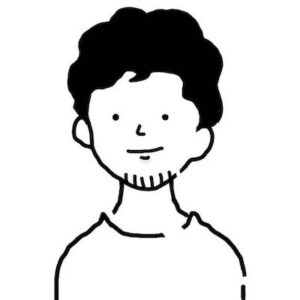
登録メールアドレスに届いたメールを確認
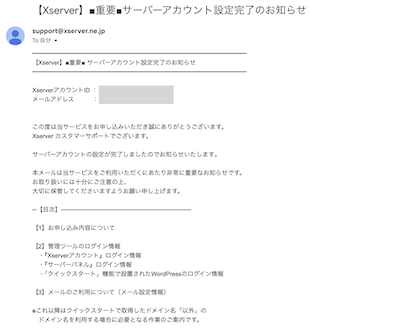 「【Xserver】◾️重要◾️サーバーアカウント設定完了のお知らせ」が届きます
「【Xserver】◾️重要◾️サーバーアカウント設定完了のお知らせ」が届きます
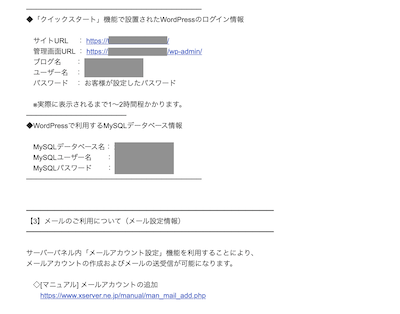
メールには「WordPressのログイン情報」が記載
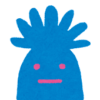
エックスサーバーの契約はこれで完了
クイックスタートを利用しなかった場合[WordPress簡単インストール]
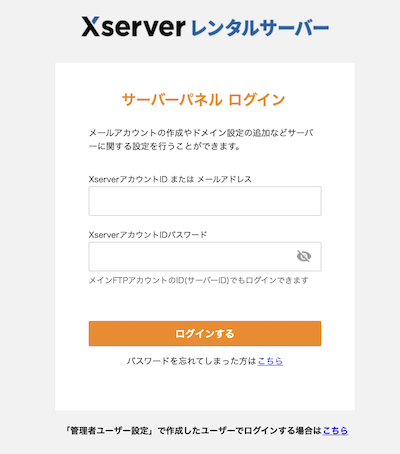
サーバーパネルへログイン後
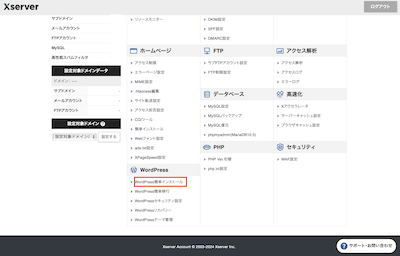
[WordPress簡単インストール]から行います
[STEP②]ワードプレス管理画面にログイン
ブログ記事を書いたり、ワードプレス、テーマの設定は「管理画面」から行います。
ワードプレス管理画面からログイン
初期設定のままでのワードプレス管理画面ログインURLは
http://⚪︎⚪︎⚪︎(ドメイン名)/wp-admin/
クイックスタートを利用した場合のURL↓
https://⚪︎⚪︎⚪︎(ドメイン名)/wp-admin/
セキュリティ対策でプラグインを使った場合、URLは変わるのでメモ
管理画面ログイン画面
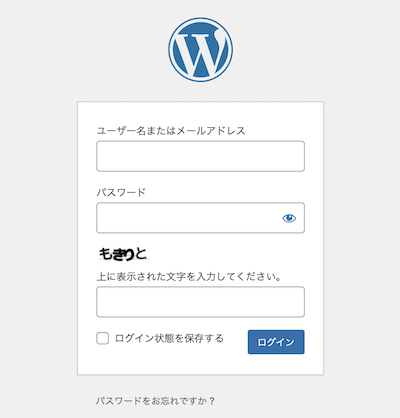
[URL]https://⚪︎⚪︎⚪︎(ドメイン名)/wp-admin/
※こちらはセキュリティ対策プラグイン利用時の画面
管理画面ログアウト方法
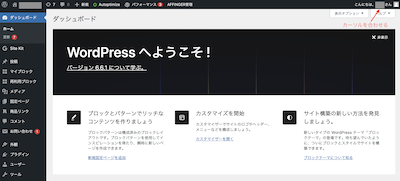 「こんにちは、⚪︎⚪︎さん」にカーソルを合わせる
「こんにちは、⚪︎⚪︎さん」にカーソルを合わせる
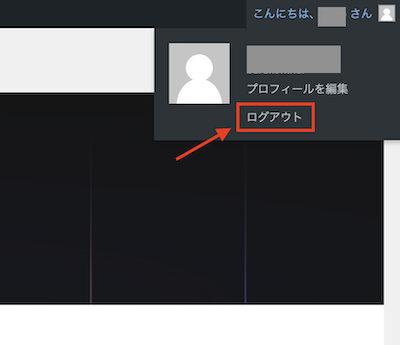
表示された「ログアウト」をクリック
【海外からブログ開設の注意点】海外からレンタルサーバーにアクセスできない時の対処法
レンタルサーバーでは、WordPressサイトのセキュリティ対策のため、海外からのアクセスを制限していることがあります。
制限されアクセスできない時は、海外からのアクセス制限の解除を行います。
エックスサーバーの場合
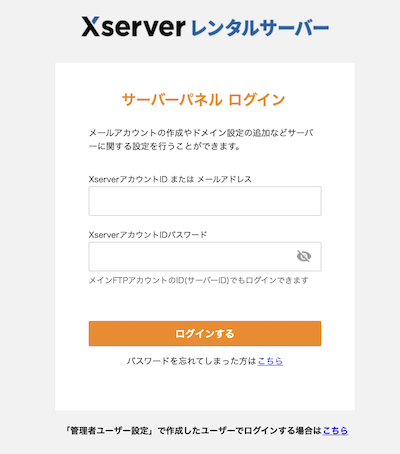
サーバーパネル(サーバー管理画面)ログイン
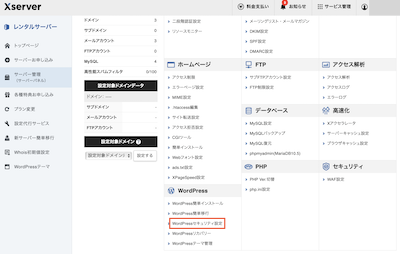
[WordPressセキュリティ設定]へ
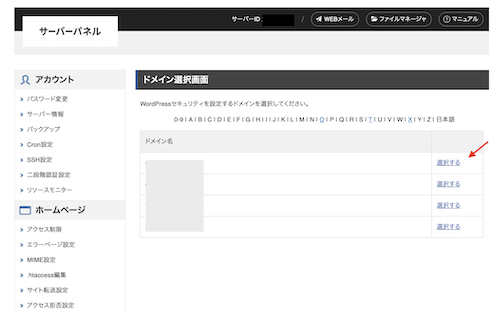
制限解除したいドメインを[選択する]
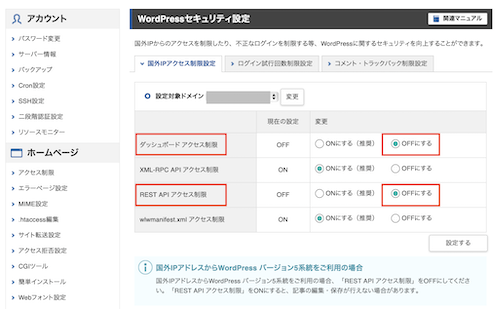
[ダッシュボードアクセス制限]を[OFF]へ
[REST APIアクセス制限]を[OFF]へ
海外で副業する【注意点】
確認ポイント
- 所属会社の副業規定の確認
- 確定申告義務内容の確認
- 日本の銀行口座の有無
- 帯同の場合はビザ内容・手配先の規則確認
など
さいごに
海外からのWordPressブログ開設には、ログイン時のアクセス制限解除の注意点があります。それ以外は、日本と変わることなくブログ運営できます。
海外在住者にブログ開設はメリットだらけ。
ブログ開設を迷われている方は、ぜひブログ開設に挑戦してみてください。
1年後には、きっと想像以上の付加価値が手に入っていますよ!
あわせて読む
-

-
主婦ブログでアフィリエイトの始め方!収益化までの流れを解説
続きを見る
-

-
【WordPress】ブログ初期費用はいくら?安く始める方法を解説!
続きを見る
-

-
WordPressでアフィリエイトの始め方!ブログ収益化までの流れを解説
続きを見る